Så här byter du standard antal kalkylblad i en ny Excel-arbetsbok

Som standard innehåller nya arbetsböcker som skapats i Excel ett kalkylblad. Om du brukar använda mer än ett kalkylblad kan du ändra antalet kalkylblad som är tillgängliga som standard i nya arbetsböcker med en enkel inställning.
Du kan enkelt lägga till kalkylblad med plus-ikonen till höger om kalkylbladens flikar medan du arbetar. Om du vet att du ska vilja ha mer än ett kalkylblad i varje ny arbetsbok du skapar visar vi dig en inställning där du kan ange hur många kalkylblad som ska skapas automatiskt i nya arbetsböcker.
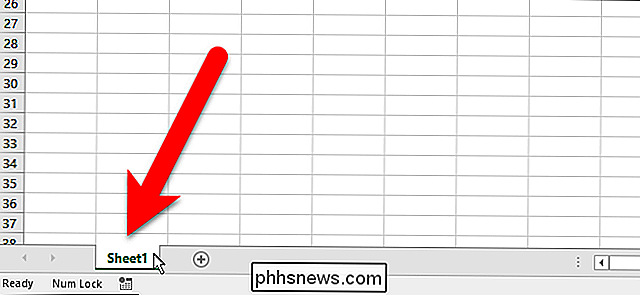
För att börja , öppna en existerande Excel-arbetsbok eller skapa en ny arbetsbok. Klicka sedan på fliken "Arkiv".
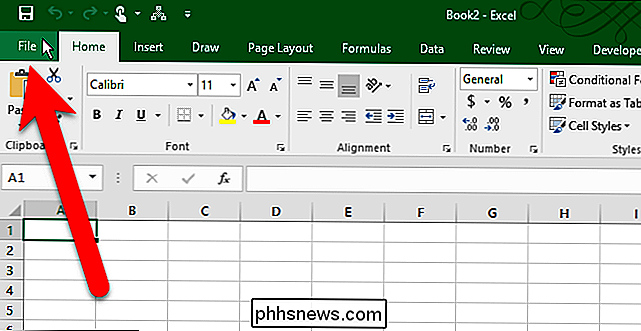
På skärmen bakomliggande steg klickar du på "Alternativ" i listan över objekt till vänster.
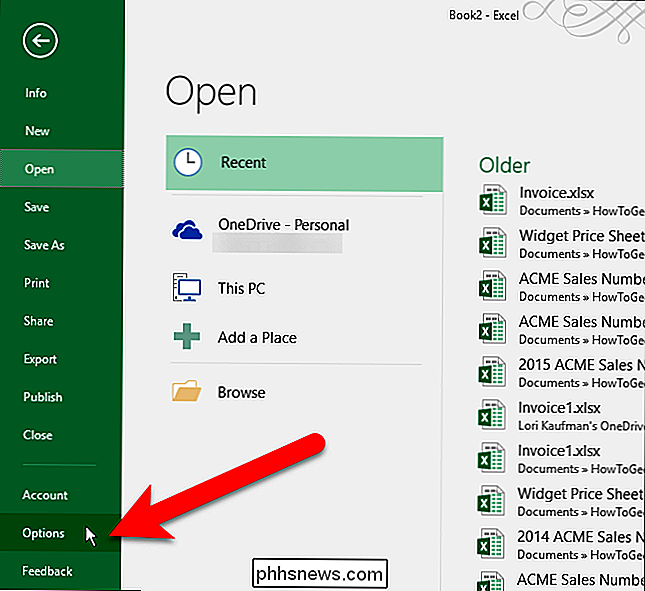
Se till att skärmen "Allmänt" är aktiv i dialogrutan Excel-alternativ. I avsnittet Skapa nya arbetsböcker anger du antalet arbetsblad som du vill ha i nya arbetsböcker i redigeringsrutan "Inkludera många ark". Du kan också klicka på upp- och nedpilen i rutan för att ändra numret.
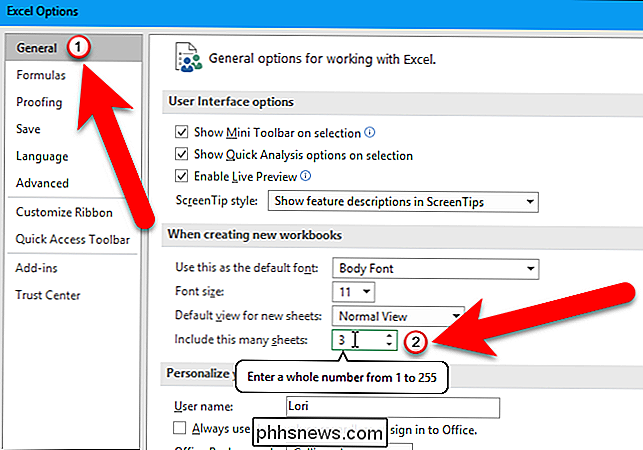
Klicka på "OK" för att spara ändringen och stäng dialogrutan Excel-alternativ.
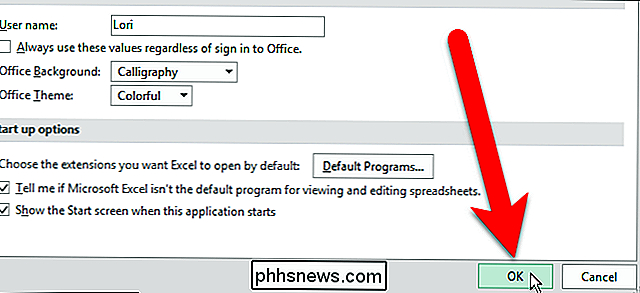
Nu när du skapar en ny arbetsbok har automatiskt antalet arbetsblad du angav.
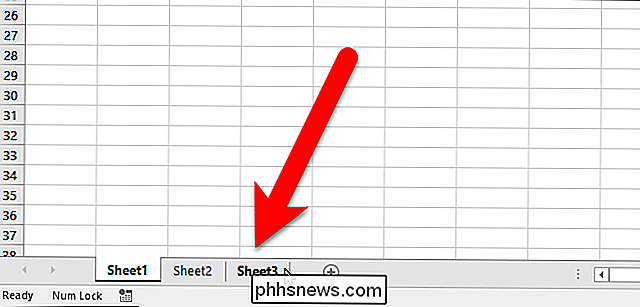
Denna inställning påverkar inte några existerande Excel-arbetsböcker du öppnar. Det påverkar bara antalet kalkylblad i nya arbetsböcker som skapats efter att denna inställning har ändrats.
Du kan också kopiera och flytta kalkylblad, gömma kalkylblad och dölja kalkylbladets kalkylblad.

Så här slutar du Windows 7 eller 8 från att hämta Windows 10 automatiskt
Microsoft har inte exakt varit att göra sig till tekniska geeks överallt på senare tid, med all integritetsbekymmer och andra problem. Och nu laddar de automatiskt ner alla Windows 10 till din Windows 7 eller 8-dator, oavsett om du frågade om det eller inte. RELATERADE: 30 sätt Dina Windows 10-datorer Hem till Microsoft För att vara tydlig , de installerar inte automatiskt Windows 10, men de laddar ner hela installationsprogrammet, vilket är minst 3 GB, vilket tar upp mycket diskutrymme och slösar också bort din nätverksbandbredd.

Hur man sätter igång dina gadgets för att fixa frysar och andra problem
Har du någonsin haft en smartphone, en bärbar dator, en tablett eller någon annan elektronisk gadget blir inte svar? Det surefire sättet att återhämta sig från frysen - om det inte är ett hårdvaruproblem - är att strömmen cyklar gadgeten. De flesta geeks vet att dra och återinsätta en enhetens batteri kommer att tvinga det att återhämta sig från en frysning och starta upp rätt säkerhetskopia , men vad händer om enheten inte har ett löstagbart batteri?



